Amazon Prime tidak dapat dimuat dengan benar di Microsoft Edge
Microsoft Edge adalah browser web default pilihan pada Windows 11 dan Windows 10 dan disukai oleh beberapa pengguna. Sekarang, ketika menggunakan browser web, kita cenderung menggunakan banyak media dengan hal-hal ini, dan Edge tidak terkecuali. Salah satu situs media terkemuka adalah Amazon Prime , layanan yang dirancang untuk bersaing dengan Netflix dan memberikan diskon kepada mereka yang suka berbelanja di Amazon .
Beberapa pengguna telah melaporkan bahwa Amazon Prime gagal memuat dengan benar di browser Microsoft Edge . Namun, kemungkinan besar Anda tidak akan dapat menonton serial populer ini melalui Microsoft Edge jika Anda adalah penggemar browser web ini. Jangan khawatir(Worry) , karena kami dapat membantu dalam hal itu. Kami tidak akan membiarkan Anda melewatkan seri yang mengesankan ini yang seharusnya menjadi jauh lebih baik di musim mendatang, semoga.
Amazon Prime tidak dapat dimuat di Edge
Jika video Amazon Prime tidak berfungsi atau dimuat dengan benar untuk Anda di Microsoft Edge , dan Anda melihat pesan browser yang tidak didukung(Unsupported browser) , maka kami sarankan untuk mengikuti langkah-langkah dalam artikel ini untuk menyiapkan dan menjalankannya:
- Hapus cache penjelajahan Edge
- Setel ulang pengaturan browser Edge
- Perbaiki Tepi melalui Pengaturan
- Jalankan Pemecah Masalah Toko Microsoft(Microsoft Store Troubleshooter)
- Saran lainnya.
Silakan(Please) baca seluruh posting terlebih dahulu dan kemudian putuskan perbaikan mana yang ingin Anda coba terlebih dahulu.
1] Hapus cache penjelajahan Edge
Hapus cache penjelajahan Edge, riwayat, dll(Clear Edge browsing cache, history, etc) , lalu coba lagi dan lihat apakah itu membantu.
2] Setel ulang pengaturan browser Edge

Untuk mengatur ulang browser Edge berbasis Chromium yang baru , ikuti langkah-langkah berikut:
- Buka Microsoft Edge
- Klik buka Pengaturan
- Arahkan ke Atur Ulang Pengaturan
- Klik (Click)Pulihkan(Restore) pengaturan ke nilai defaultnya.
3] Perbaiki Tepi melalui Pengaturan

Untuk menginstal ulang atau memperbaiki browser Microsoft Edge(reinstall or repair the Microsoft Edge browser) di Windows 11, lakukan hal berikut:
- Press Win+I untuk membuka Pengaturan Windows 11
- Pilih Pengaturan aplikasi
- Di sisi kanan, klik Aplikasi(Apps) dan fitur
- Cari Edge di daftar Aplikasi
- Saat Microsoft Edge muncul, klik tautan 3 titik
- Dari flyout pilih Ubah
- Terakhir, klik Perbaiki(Repair) untuk memulai penginstalan ulang browser Edge .
4] Jalankan(Run) Pemecah Masalah Microsoft Store(Microsoft Store Troubleshooter)
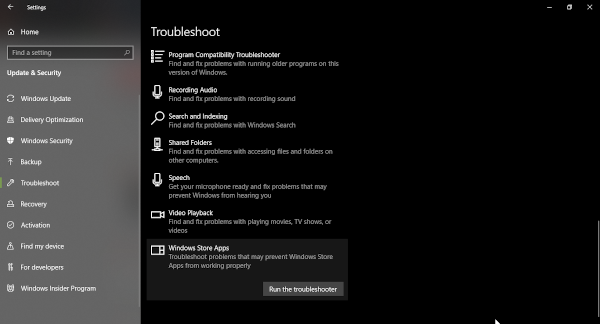
Langkah selanjutnya adalah Jalankan pemecah masalah Microsoft Store(Microsoft Store troubleshooter) , dan kita dapat melakukannya dengan mengaktifkan menu Mulai(Start) , lalu buka Settings > Update & Security > Troubleshoot . Setelah itu, pastikan untuk memilih aplikasi Windows Store , lalu terakhir, Troubleshooter .
Duduk(Sit) dan tunggu sampai pekerjaan selesai sebelum menguji apakah aplikasi Amazon Prime sekarang berfungsi di Microsoft Edge .
4] Saran lain
Saran kami yang lain yang dapat Anda pertimbangkan:
- Mulai ulang perangkat Anda.
- Pastikan perangkat atau browser web Anda memiliki pembaruan terbaru.
- Jeda aktivitas internet lainnya.
- Periksa koneksi internet Anda.
- Nonaktifkan VPN atau server proxy apa pun.
Semoga sesuatu di sini membantu Anda.
Related posts
Amazon Prime vs Netflix vs Hulu vs Hotstar - Terbaik layanan streaming?
Setup Parental Controls untuk YouTube, Netflix, Amazon Prime, HBO Max dan banyak lagi
25 Film Terbaik di Amazon Prime untuk Ditonton Saat Ini
6 Anime yang Diremehkan di Amazon Prime
Cara menghapus tombol menu Extensions dari Microsoft Edge toolbar
Cara menggunakan Super Duper Secure Mode di Microsoft Edge
Aktifkan System Print Dialog di Microsoft Edge di Windows 10
Cara menginstal ekstensi Chrome pada Microsoft Edge browser
Cara Menggunakan Kids mode di Microsoft Edge browser
Cara memainkan Surf Game baru di Microsoft Edge
Daftar Hidden Internal Page URLs di Microsoft Edge
Nonaktifkan Address Bar Drop-down List Suggestions di Microsoft Edge
Cara memblokir situs web di Microsoft Edge pada Windows 10
Mengapa beberapa ekstensi hilang pada Microsoft Edge browser?
Cara mengirim Tabs ke perangkat lain dengan Microsoft Edge
Cara membatasi Media Autoplay di Microsoft Edge browser
Cara mematikan Pemberitahuan Push Situs Web Microsoft Edge
Microsoft Edge tidak akan terbuka pada Windows 11/10
Aktifkan atau Nonaktifkan Online Shopping feature di Microsoft Edge
Cara Mencegah Perubahan pada Favorit Pada Microsoft Edge di Windows 10
